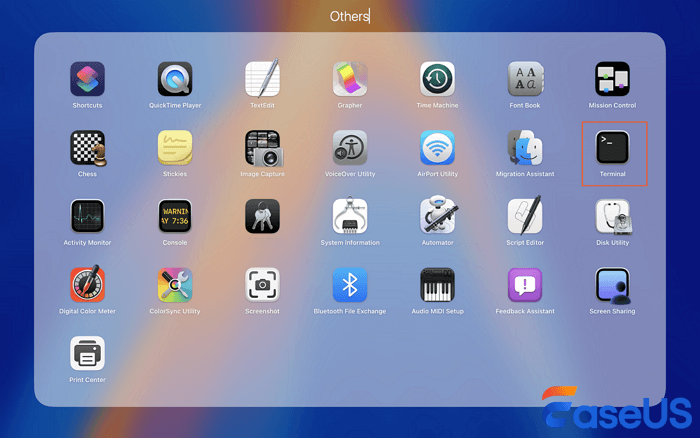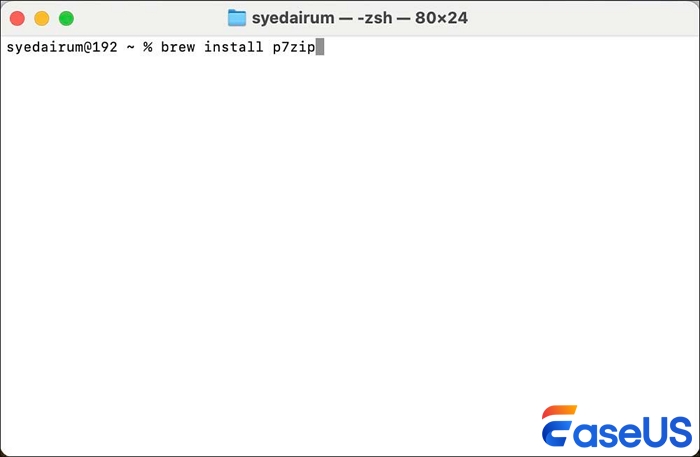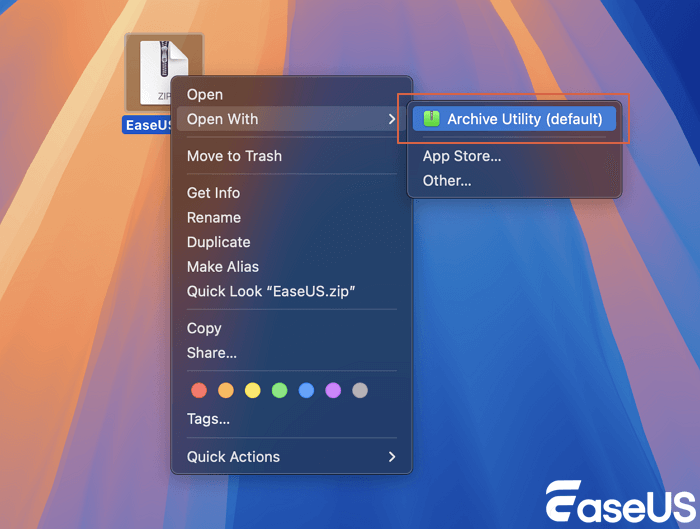من الأدوات الشائعة لضغط الملفات إلى تنسيق .7z برنامج 7-Zip، وهو برنامج أرشفة ملفات قوي ومفتوح المصدر ومجاني. وتشتهر نسبة الضغط العالية به بتقليص أحجام الملفات لتسهيل مشاركتها وتخزينها. ومن الأسئلة الشائعة التي يتم طرحها: "هل يتوفر برنامج 7-Zip لأجهزة الكمبيوتر التي تعمل بنظام Mac؟"
يمكن لمستخدمي Mac الاختيار بين الإصدار الأحدث من واجهة المستخدم الرسومية والإصدار الأقدم من سطر الأوامر. يعد الإصدار من واجهة المستخدم الرسومية سهل الاستخدام بشكل خاص للأشخاص الذين لا يشعرون بالراحة مع أدوات سطر الأوامر. بمساعدة هذه المقالة، يمكنك إنشاء واستخدام 7-Zip على جهاز Mac الخاص بك، مما يجعل إدارة الملفات وضغطها أسهل. دعنا نستكشف كيفية استخدام 7Zip على جهاز Mac!
يعد تثبيت 7-Zip على جهاز Mac أمرًا حيويًا للتعامل مع الملفات المضغوطة بكفاءة. سواء كنت بحاجة إلى توفير مساحة أو مشاركة ملفات كبيرة بسرعة، يوفر 7-Zip إمكانيات ضغط واستخراج قوية. إن تعلم كيفية تثبيته واستخدامه يضمن لك إمكانية التعامل مع ملفات .7z بسهولة.
فيما يلي الخطوات التفصيلية لتثبيت 7-Zip على جهاز Mac الخاص بك:
الخطوة 1. أولاً، قم بتثبيت MacPorts .
الخطوة 2. افتح محطة الطرفية لنظام التشغيل macOS. للقيام بذلك، انتقل إلى "التطبيقات"، ثم حدد "الأدوات المساعدة"، وانقر فوق "محطة الطرفية".
![نظام التشغيل macOS Sequoia يفتح Terminal في مجلد Others]()
الخطوة 3. بعد ذلك، استخدم أمر المحطة الطرفية التالي "sudo port install 7zip" لتثبيت 7-Zip لنظام التشغيل Mac.
- نصيحة
- للتحقق من ملفات 7-Zip التي تم تثبيتها، قم بتشغيل الأمر "port contents 7zip" في المحطة الطرفية.
الخطوة 4. لتحديث 7-Zip في المستقبل، استخدم الأمر "sudo port selfupdate & sudo port upgrade 7zip" في المحطة الطرفية. سيؤدي هذا إلى ترقية التطبيق إلى أحدث إصدار.
هل كانت هذه المعلومات مفيدة؟ شاركها مع عائلتك وأصدقائك المقربين على وسائل التواصل الاجتماعي وساعدهم في إجراء تثبيت 7-Zip على جهاز Mac.
إن إنشاء ملفات 7Z على جهاز Mac الخاص بك أمر بالغ الأهمية لضغط وتخزين كميات كبيرة من البيانات بكفاءة. سواء كنت تقوم بأرشفة الملفات للنسخ الاحتياطي أو مشاركتها عبر الإنترنت، فإن إتقان إنشاء ملفات 7Z يضمن إدارة الملفات بشكل مثالي وقدرات توفير المساحة.
إن إنشاء ملفات .7z أمر سهل باستخدام أدوات خارجية متعددة مثل Archiver أو KeKa. ومع ذلك، إذا كنت لا ترغب في تثبيت أي أداة خارجية لإنشاء وإدارة ملفات .7Z، فلا يزال بإمكانك استخدام Terminal لهذا الغرض.
إليك كيفية إنشاء ملفات .7Z على جهاز Mac عبر Terminal:
الخطوة 1. على جهاز Mac الخاص بك، انتقل إلى التطبيقات ثم الأدوات المساعدة. انقر فوق "المحطة الطرفية" لتشغيلها.
الخطوة 2. بمجرد تشغيل Terminal، اكتب cd desktop/file-name للانتقال إلى الملفات التي ترغب في تحويلها إلى تنسيق .7z.
الخطوة 3. يتطلب إنشاء ملفات .7z على جهاز Mac أن يكون لديك p7zip أولاً. لتثبيته، أدخل الأمر التالي في Terminal: brew install p7zip
![تثبيت 7 zip باستخدام Terminal]()
الخطوة 4. بمجرد التثبيت، يمكنك استخدام الأمر 7z a file-name.7z /path لإنشاء ملفات .7z على جهاز Mac الخاص بك.
بهذه الطريقة، يمكنك إنشاء ملفات .7z على جهاز Mac الخاص بك دون استخدام أي أدوات خارجية بخطوات بسيطة. الآن بعد أن تعلمت بنجاح كيفية ضغط الملفات على جهاز Mac باستخدام 7z، حان الوقت لاستكشاف الدليل لفك ضغطها.
هل تتساءل عن كيفية فك ضغط ملفات 7-Zip على جهاز Mac الخاص بك والوصول إلى البيانات المضغوطة بكفاءة؟ سواء كنت قد تلقيت ملفات بتنسيق .7z أو كنت بحاجة إلى استخراج محتوى مؤرشف، فإن إتقان هذه العملية يضمن لك إمكانية استرداد الملفات واستخدامها دون أي متاعب. دعنا نستكشف العملية التفصيلية لفك ضغط ملفات 7-Zip على جهاز Mac:
الخطوة 1. ابحث عن ملف .7z على جهاز Mac الخاص بك.
الخطوة 2. انقر بزر الماوس الأيمن فوق الملف لفتح قائمة السياق.
الخطوة 3. اختر "فتح باستخدام"، ثم "أداة الأرشيف". سيتم استخراج الملف في الموقع المحدد تلقائيًا.
![انقر فوق أداة الأرشيف]()
هل هذا مفيد؟ إذا واجهت مشكلات مثل عدم القدرة على توسيع Zip على جهاز Mac ، فانتقل إلى الجزء التالي. ربما تكون ملفات Zip لديك تالفة.
هل لا يمكنك فتح ملفات .7z أو الوصول إليها على جهاز Mac أو تواجه خطأ في بيانات 7-Zip ؟ من المحتمل أن ملفات .7z تتلف بسبب البرامج الضارة أو تعطل النظام أو لأسباب أخرى. لا داعي للقلق بعد الآن، فلدينا حل لهذه المشكلة.
EaseUS Fixo Document Repair هو برنامج استرداد موثوق به تم تصميمه لمساعدة المستخدمين على إصلاح ملفات .7z على نظام التشغيل Mac.
سواء كانت ملفات .7z الخاصة بك تالفة بسبب أخطاء النقل، أو التنزيلات غير المكتملة، أو مشكلات أخرى، فإن هذه الأداة توفر ميزات إصلاح قوية وموثوقة.
إنه مثالي لأي شخص يواجه مشكلة عدم القدرة على فتح الملف كأرشيف أو أرشيفات .7z تالفة، مما يضمن استعادة ملفاتك بسرعة وكفاءة.
يقوم بإصلاح ملفات .7z التالفة بكفاءة، مما يضمن سلامة البيانات وإمكانية الوصول إليها ويضمن إصلاح ملفات .7z الخاصة بك بشكل فعال دون المساس بسلامة البيانات.
فيما يلي، سنرشدك خلال الخطوات لإصلاح ملفات Zip على جهاز Mac باستخدام EaseUS Fixo Document Repair على جهاز Mac الخاص بك.
الخطوة 1. قم بتنزيل Fixo وتشغيله على جهاز Mac. اختر "إصلاح الملفات" من اللوحة اليسرى. انقر فوق "إضافة ملف" لتحديد ملفات Zip التالفة التي تريد إصلاحها.
الخطوة 2. لإصلاح ملفات Zip التالفة دفعة واحدة، انقر فوق الزر "إصلاح الكل". إذا كنت تريد إصلاح ملف معين، فحرك المؤشر إلى الملف وانقر فوق الزر "إصلاح".
الخطوة 3. انقر فوق "حفظ" لحفظ ملف Zip المحدد. للاحتفاظ بكل ملفات Zip التي تم إصلاحها، اختر "حفظ الكل". عند اكتمال الحفظ، انقر فوق "عرض الملفات التي تم إصلاحها" لتحديد موقع المجلد الذي تم إصلاحه.
علاوة على ذلك، قم بمشاركة هذا الدليل القيم حول إصلاح ملفات .7z على جهاز Mac مع أصدقائك ومتابعيك على وسائل التواصل الاجتماعي، لمساعدة الآخرين على حل تحديات استرداد الملفات بسهولة!
خلاصة القول
يغطي هذا الدليل الجوانب الأساسية للتعامل مع ملفات .7z على نظام التشغيل Mac، من التثبيت إلى الإنشاء والاستخراج وحتى الإصلاح. يتيح لك تعلم هذه الخطوات إدارة الملفات المضغوطة بكفاءة، مما يضمن مشاركة الملفات وتخزينها بسلاسة. لإصلاح ملفات .7z، يتميز EaseUS Fixo Document Repair بأدائه الموثوق وواجهته سهلة الاستخدام. يوصى به لأي شخص يحتاج إلى استرداد ملفات .7z التالفة على نظام التشغيل Mac، حيث يوفر حلاً سلسًا لاستعادة سلامة البيانات وإمكانية الوصول إلى الملفات. يعد EaseUS Fixo Document Repair أداة الانتقال الخاصة بك لضمان بقاء ملفاتك في متناول اليد وآمنة.
الأسئلة الشائعة حول استخدام 7-Zip على نظام التشغيل Mac
فيما يلي إجابات للأسئلة الشائعة حول استخدام 7-Zip على نظام التشغيل Mac:
هل يدعم macOS 7-Zip؟
يتوفر برنامج 7-Zip على نظام التشغيل Mac بنسختين: الأولى تتطلب كتابة الأوامر، والمعروفة باسم واجهة سطر الأوامر (CLI)، والثانية ذات التمثيل الرسومي والمعروفة باسم واجهة المستخدم الرسومية (GUI). تعد النسخة الرسومية لنظام التشغيل Mac خيارًا مناسبًا لإدارة العمليات المتعلقة بضغط الملفات واستخراجها بكفاءة.
هل يمكنني فتح ملفات 7z على Mac مجانًا؟
يمكنك استخراج ملفات 7z على جهاز Mac باستخدام أداة الأرشفة المضمنة أو أدوات الطرف الثالث مثل Unarchiver وKeKa. توفر هذه البرامج الدعم لتنسيق 7z. يسهل عليك تنسيق 7z ضغط بياناتك وفتحها وقتما تشاء.
لماذا لا يفتح ملف 7z على جهاز Mac؟
هناك بعض الحالات التي لا يتم فيها فتح ملف 7z على نظام التشغيل Mac، وقد يكون ذلك إما بسبب مشكلة في التطبيق الذي تستخدمه مع هذا النوع من الملفات أو أن الملف تالف. تحقق مما إذا كان المستخرج الذي تستخدمه متوافقًا مع الملف أو استخدم أدوات إصلاح الملفات لحل أي مشكلة في الملفات المتأثرة.
![]()
![]()
![]()
![]()
![]()
![]()